Figyelem: A "Maszk optimalizálása és vízcseppek festése" útmutató egy szöveges verziója Marco Kolditz kapcsolódó videó tréningjének. Ennek megfelelően a szövegek akár köznyelvi stílust is felvehetnek.
1. lépés
Most az elcsúfító hajakat kell eltávolítani a maszkról. Ehhez menj a "Maszk" mappába, kattints a legfelső szintű rétegre, és hozz létre egy új réteget. Ezt nevezed át "Haj eltávolítása"-nak. Ezen a rétegen az arc bőrének területeit másoljuk vagy klónozzuk, majd ezek takarják el a látható hajakat. Ehhez nagyítani kell a képet és kiválasztani a Javító ecsetet (ne az Tartomány javító ecsetét!)
Mód választása Normál és aktiv. u. alatti réteg kiválasztása. Azaz az aktuális rétegen nincs semmi, ezért csak az alatti réteg tartalma lesz használva, tehát a maszké. Az ecsettel és mérettel, amely tetszik, válassz egy területet, például lenyomva az Alt- billentyűt, kattints a területre, engedd el és fesdj át egy hajon. Már eltűnt a haj. Ezt minden hajjal meg kell tenned, és mindig változtatni kell azt a pontot, ahol színt veszel fel, hogy ne mindig ugyanazt a másolt területet használd.
Ezen a módon haladhatsz végig a teljes maszkon. Természetesen itt is hagyhatod magadnak sok időt..webp?tutkfid=66314)
Ezen változat szépsége, hogy nem destruktívan dolgozol, és bármikor visszavonhatod a változtatásokat.
Ha picit túlmész a szélen, újra gombolj vissza. Közelíts a szélekhez, kicsinyítsd az ecsetet, így pontosabban dolgozhatsz.
Ha közvetlenül a "Maszk" rétegen akarnál dolgozni, gyakorlatilag vagy normál réteggé kéne alakítani - és akkor az már nem Smartobjekt lenne - vagy másold le a réteget normális réteggé, és például a Tartomány javító ecsettel dolgozhatsz. Ekkor nem kell többé valamit felvenned az Alt- billentyűvel, egyszerűen csak fess át a hajon, és kijavítja azt. De ha nem akarsz destruktívan dolgozni egy külön rétegen, akkor a Javító ecset az első választás.
Az eredmény már nagyon jól néz ki.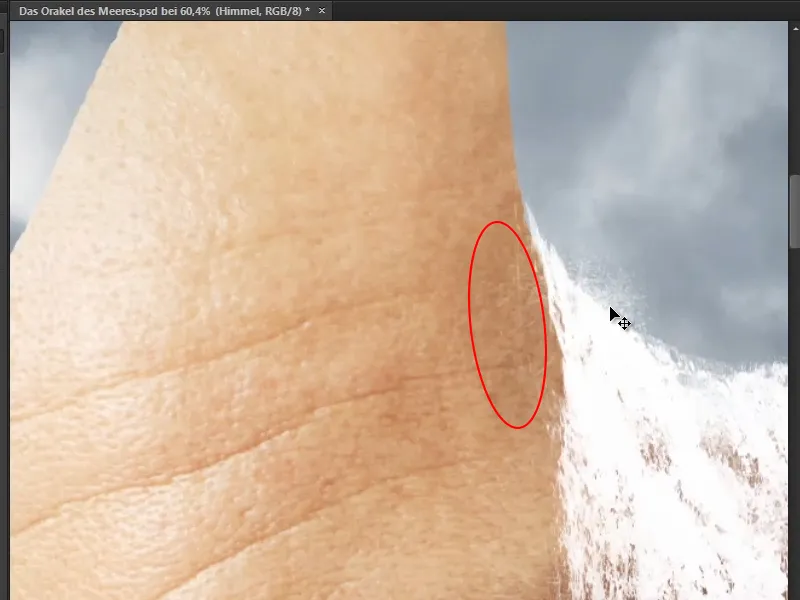
Az apró fehér szőrszálakat Marco szándékosan hagyta, mert egy kicsit olyanok, mint a vízesés vízcseppei.
2. lépés
A következő lépés valóban sokat kíván. Mivel nagyon időigényes egyenként vízcseppeket festeni egy képre, Marco egy grafikai stílust készített Photoshopban, amellyel könnyen lehet vizet festeni. Ez a grafikai stílus megtalálható az útmutatóban - így azonnal nekikezdhetsz és használhatod.
Hozz létre egy Új csoportot és nevezd el "Vízcseppek"-nek. Egy Új réteget hozz létre benne, amit szintén "Vízcseppek"-nek nevezel el. És ezek a vízcseppek lesznek, amelyek lefolynak az arcodról.
Vegyél egy átlagos Ecsetet 100% Keménységgel és fekete Előtérszínnel, bár a szín teljesen mindegy. Az Méretet állítsd be szükség szerint. Most már ecsettel húzd meg a maszk körvonalát. Ez természetesen még nem víz, hanem az alapja. Most először fesd azt, ami később cseppek lesznek.
Ezekre a cseppekre mindig nézd meg, mi az alapjuk, és hogy az víz hogyan folyna végig valójában. Tehát a felszínt követve fess. Egy homlokráncban például valószínűleg az lesz, hogy a víz kicsit gyűjtődik, ezért hagyd, hogy egy kicsit oldalra folyjon (1), majd tovább folyik lefelé, és az következő homlokráncban megáll, mígnem a végső csepp kialakul (2). Néhány csepp össze is fut egy másikkal (3).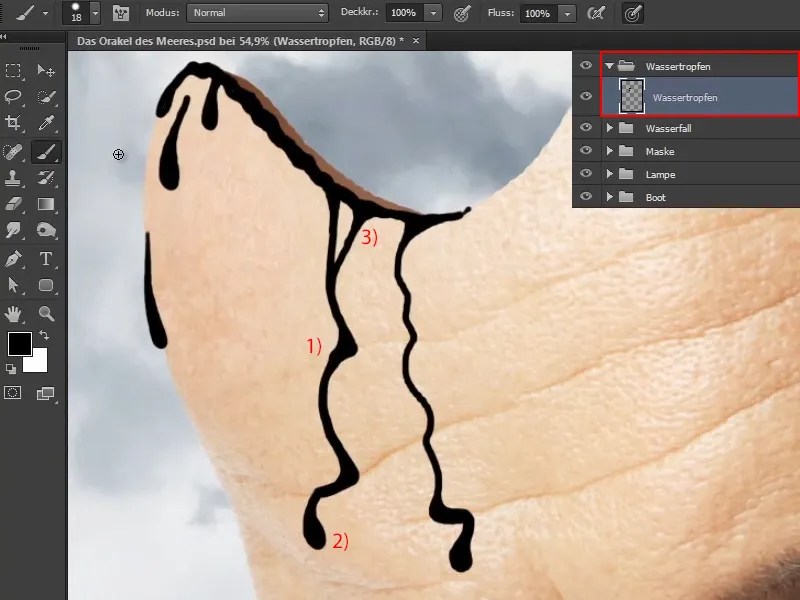
3. lépés
Most erre vizet készítesz.
Kattints az Ablak>Stílusok. Ha Marcó stílusát még nem importáltad be, akkor menj az elem jobb felső sarkában a kis listasymbol-ra, majd válaszd a Beállításkezelő …
Itt láthatod az összes már telepített stílust. Kattints a Betölt …, majd töltsd be azt a stílust, amit Marco ehhez az útmutatóhoz mellékelt Photoshoppedbe.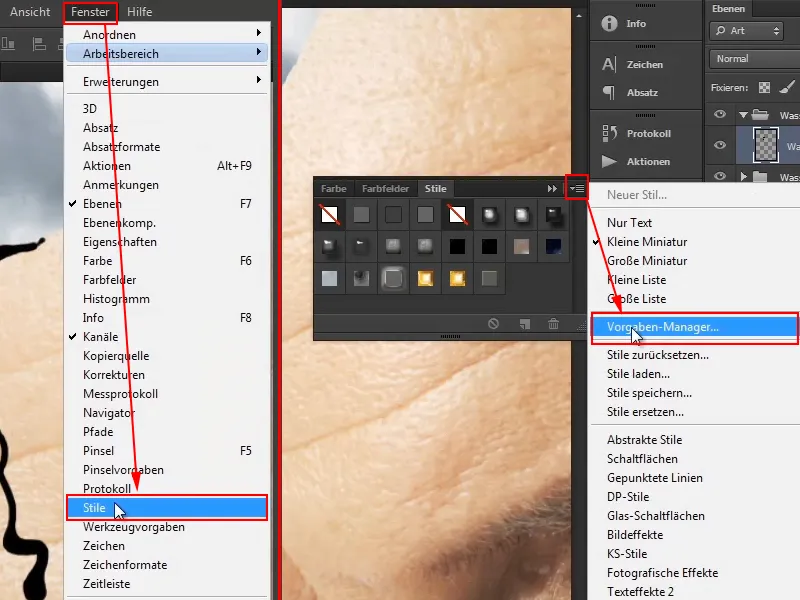
Válaszd ki a Víz-hatást.
Az eredmény jelenleg nem túl spektakuláris, ez azért van így, mert az effektek nem szükségszerűen jól skálázódnak. Ha egy effektet saját magadnak készítesz egy kis méretű képen, az nem jelenti azt, hogy az effekt ugyanúgy működne egy nagy méretű képen is.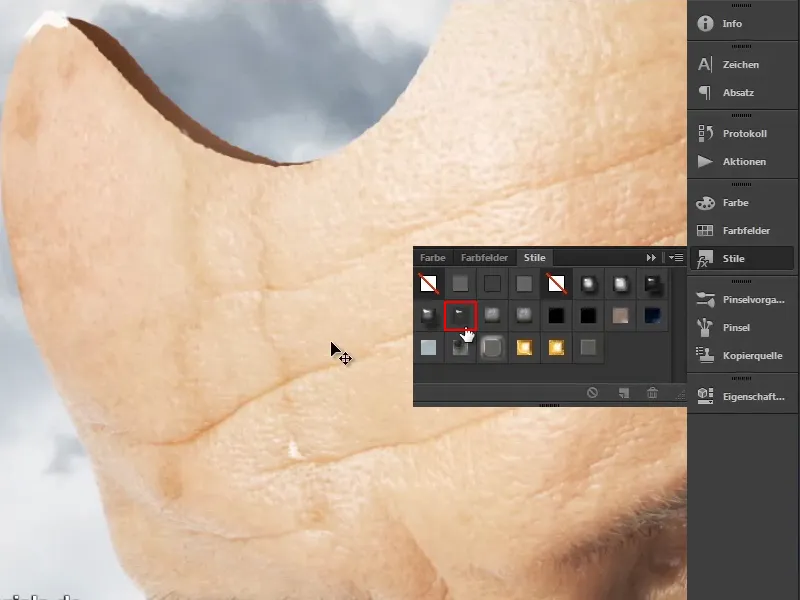
4. lépés
A "Vízcsepp" szint alatt most felsorolva vannak az összes effekt, amit Marco beállított. Ha nem látjátok őket, először kattintsatok a jobb szélen lévő kis nyílra, majd kinyílik a lista.
Egy jobbkattintás az Effektek-re, majd az Effektek skálázása … és ezután megjelenik ez a kis párbeszédpanel. Gyakran elég, ha lenyitjátok a csúszkát a nyil segítségével és balra húzgáljátok egy kicsit. 20-nál már nagyon jó - mint a víz.
Erősítsétek meg az OK gombra kattintva.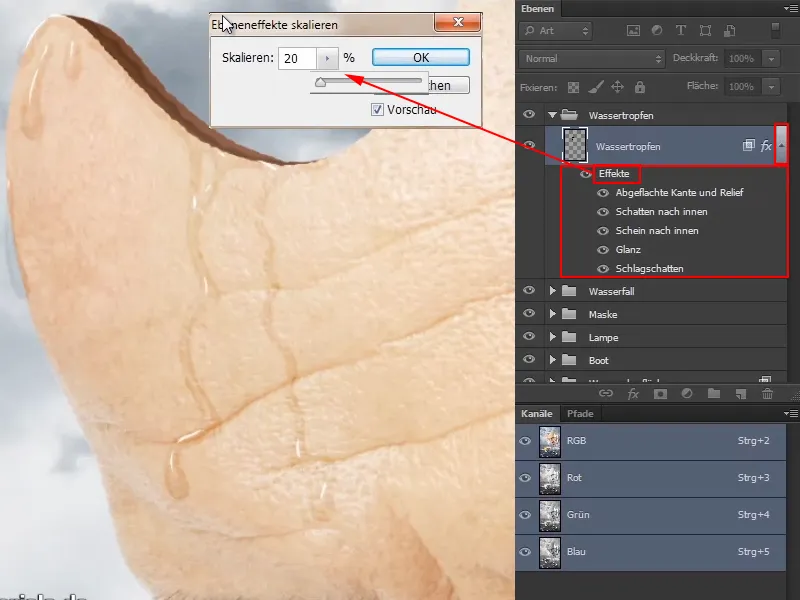
5. lépés
Mostantól bármikor rajzolhattok további vízcseppeket, és természetesen nagyon frissnek tűnik. Nagyon klassz ez ételfotózáshoz is, például ha van egy alma, és rátesztek egy vízcseppet, vagy bármilyen zöldségre, azonnal nagyon friss hatást kelt. Persze ez alkalmazható koktélospoharakra, fagylaltra, bármi másra is.
Ezáltal most a maszk mentén mindenhol szépen lefuthat a víz. Néha kicsit egysíkúbban, ha kifestitek. Menjetek végig a maszkon, és azonnal látni fogjátok a csillogó hatást. Egyes helyeken természetesen több, mint másutt, de a valóságban is így van. Az árnyékban kevesebbet látunk, mint a fényben.
Most szép lassan átmossátok a maszkot, mintha épp most jött volna ki a tengerből. Itt ismét időt hagyhatsz magadnak, és pontosan úgy csinálhatod, ahogy szeretnéd.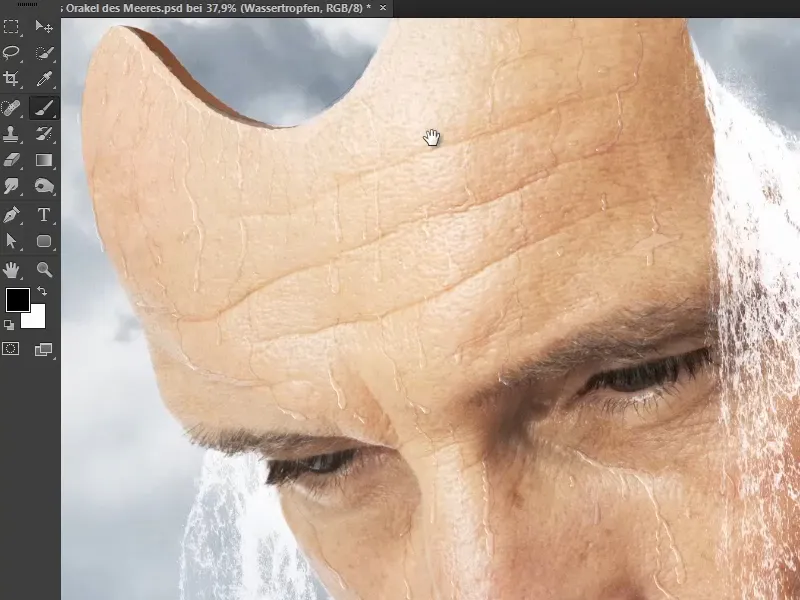
A víz lefut az homlokon, és Marco figyelembe vette a ráncokat is. Lenyúlik az orron keresztül az orrhegyig, és lefelé az szem alatt a szájig.
Ezáltal az arc most sokkal nedvesebbnek néz ki, mint azelőtt.
Marco végül összecsomagolta az összes vízcseppet egy "Víz" csoportba, így zárul a Víz és Vízcseppek fejezete.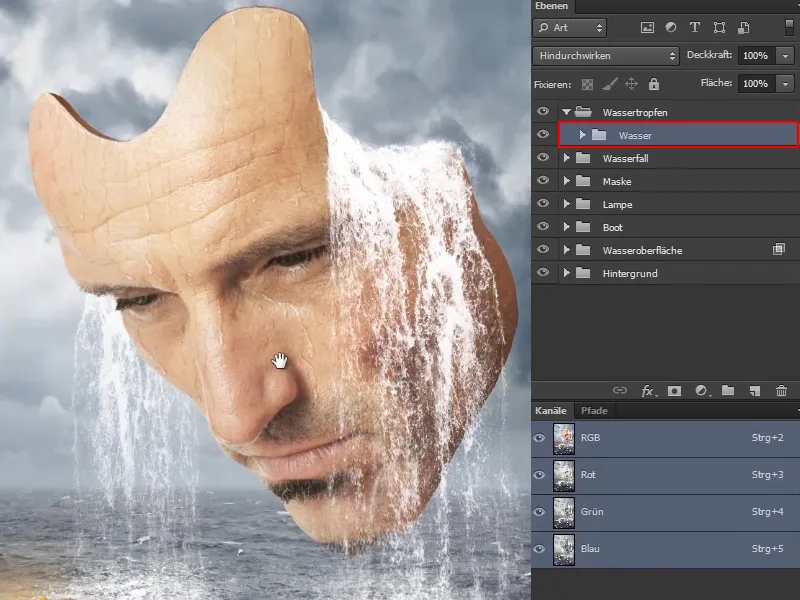
A tréning sorozat következő részében a kép fényhangulatáról lesz szó.


